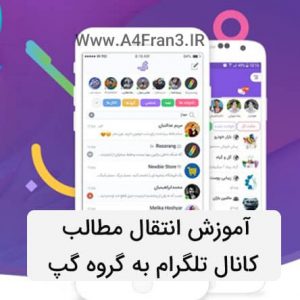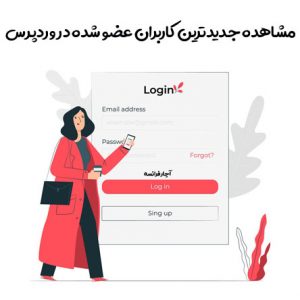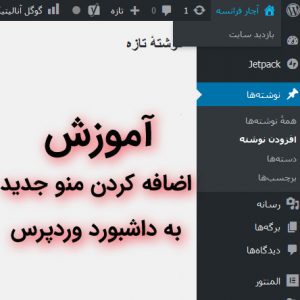آموزش قدم به قدم پیوستن به جلسه در گوگل میت
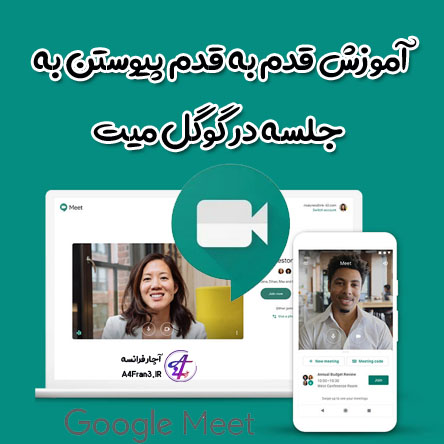
پیوستن به جلسه در گوگل میت
با Google Meet میتوانید به تماس ویدیویی بپیوندید.
چه کسانی میتوانند به جلسه ویدیویی بپیوندند؟
| کاربران Google Workspace (کاربرانی که با حساب کاری یا تحصیلی از Google Meet استفاده میکنند). | کاربران حساب شخصی (کاربرانی که با حساب شخصی از Google Meet استفاده میکنند). |
|---|---|
|
|
چه کسانی باید برای پیوستن به جلسه ویدیویی درخواست دهند؟
- افرادی که به رویداد «تقویم» اضافه نشدهاند.
- فقط کاربران وب – افرادی که «حساب Google» ندارند. این ویژگی برای جلسههایی که کاربران Google Workspace ایجاد کردهاند کاربرد دارد. در جلسههایی که کاربران با حساب شخصی ایجاد کردهاند، برای درخواست پیوستن به جلسه باید حساب Google داشته باشید.
- فقط کاربران Google Workspace: افراد خارج از سازمانتان که از G Suite for Education استفاده میکنند. همه افراد حاضر در جلسه میتوانند دسترسی اعطا کنند. افراد حاضر در جلسه که از سازمان شما باشند هم میتوانند دسترسی اعطا کنند.
نکته: وقتی ۵ نفر اول میپیوندند، صدای زنگی شنیده میشود. بعد از آن، برای همه شرکتکنندگان جدید اعلان بیصدا دریافت خواهید کرد
Google Workspace کاربران Essentials
اگر سازمانتان Google Workspace Essentials داشته باشد، میتوانید مستقیماً به جلسه بپیوندید. افراد خارج از سازمان باید توسط شرکتکنندگان حاضر در جلسه به جلسه راه داده شوند.
کاربران G Suite for Education
اگر حساب G Suite for Education دارید و مدرسهتان ابتدایی/ متوسطه (K-12) است، اجازه ندارید به تماسهای ویدیویی Google Meet که «حسابهای Google» شخصی ایجاد کردهاند بپیوندید.
کاربران ناشناس یا کاربرانی که به سیستم «حساب Google» وارد نشده باشند نمیتوانند به جلسههایی که کاربران G Suite for Education سازماندهی کردهاند بپیوندند. اما کاربران همچنان میتوانند بااستفاده از تلفن تماس ورودی بگیرند. برای اینکه کاربران ناشناس بتوانند به جلسههای دامنهشان بپیوندند، سرپرست دامنه G Suite for Education میتواند با پشتیبانی Google Workspace تماس بگیرد و درخواست استثنا کند.
پیوستن به جلسه ویدیویی از طریق رایانه
پیوستن به جلسه ویدیویی از رویداد «تقویم Google»
- در تقویم Google، روی رویدادی که میخواهید به آن بپیوندید ضربه بزنید؛
- روی پیوستن با Google Meet کلیک کنید؛
- در پنجرهای که باز میشود، روی اکنون بپیوندید کلیک کنید.
پیوستن به جلسه ویدیویی ازطریق Meet
در Meet، میتوانید رویداد زمانبندیشدهای را انتخاب کنید یا کد جلسه یا نام مستعار وارد کنید.
انتخاب رویداد زمانبندیشده:
- در مرورگر وب، https://meet.google.com/ را وارد کنید؛
- جلسه را از فهرست رویدادهای زمانبندیشده انتخاب کنید؛ فقط جلسههای زمانبندیشده ازطریق «تقویم Google» در Google Meet ظاهر میشوند؛
- روی اکنون بپیوندید کلیک کنید؛
وارد کردن کد جلسه یا نام مستعار:
- در مرورگر وب، https://meet.google.com را وارد کنید؛
- روی پیوستن یا شروع کردن جلسه کلیک کنید؛
- کد جلسه یا نام مستعار را وارد کنید.
- کد جلسه رشتهای از حروف است که در انتهای پیوند جلسه قرار دارد. لازم نیست خط تیره را وارد کنید؛
- فقط برای افراد درون سازمانتان میتوانید از نام مستعار جلسه استفاده کنید؛ این ویژگی درحالحاضر فقط برای کاربران Google Workspace دردسترس است.
- اگر سازمانتان دستگاه سختافزار Meet خریداری و نصب کرده باشد، میتوانید کد جلسه یا نام مستعار را در آن دستگاه هم تایپ کنید؛
- برای شروع جلسهای جدید با کدی جدید، این فیلد را خالی بگذارید؛
- روی ادامه و سپس اکنون بپیوندید کلیک کنید.
پیوستن به جلسه ویدیویی ازطریق Gmail
پیوستن به جلسه ویدیویی با نشانی وب پیوند جلسه
- روی پیوند جلسه که ازطریق پیام گپ یا ایمیل برایتان ارسال شده کلیک کنید؛
- برای پیوستن به جلسه، پیامهای روی صفحه را دنبال کنید.
گرفتن تماس ورود به جلسه بااستفاده از تلفن
مهم: فقط درصورتی میتوانید ازطریق تماس تلفنی به جلسه بپیوندید که جلسه را کاربر Google Workspace تشکیل داده باشد.
تنها درصورتی شماره تلفن اضافه میشود که سرپرستان ویژگی «گرفتن تماس ورودی» را روشن کرده باشند.
اگر سرپرست Google Workspace اجازه دهد، میتوانید از ۱۵ دقیقه قبلاز شروع جلسه تا پایان آن، برای دسترسیِ فقط صوتی به جلسه ویدیویی Meet تماس ورودی بگیرید. اگر ازقبل فردی در جلسه حضور داشته باشد و دسترسی اعطا کند، میتوانید زودتر بپیوندید.
سازمان یا نسخه Google Workspace شما میتواند با سازمان یا نسخه سازماندهنده رویداد تفاوت داشته باشد. اگر در فهرست راهنمایِ شرکتیِ سازماندهنده قرار داشته باشید، شرکتکنندگان نام شما را در جلسه میبینند، درغیر اینصورت، فقط شماره تلفن ناقصی را میبینند.
- شرکتکنندگان دیگر باید همیشه مطمئن شوند فردی که تماس ورودی میگیرد، همان شرکتکننده موردنظر باشد.
- حداکثر تعداد افراد مجاز در جلسه شامل افرادی که تماس ورودی میگیرند نیز میشود.
- هزینه تماس معمول اعمال میشود.
پیوستن به جلسه با شماره تلفن
نکته: اگر قبل از شروع جلسه، تماس ورودی بگیرید، ممکن است خطایی دریافت کنید که پین شناسایی نشد.
میتوانید ازطریق یکی از روشهای زیر، درطول جلسه زمانبندیشده تماس ورودی بگیرید:
- شماره تلفن موجود در دعوت جلسه یا رویداد «تقویم Google» را وارد کنید.
سپس، پین و # را وارد کنید.- در برنامه Meet یا «تقویم»، روی شماره تلفن ضربه بزنید.
پین بهطور خودکار وارد میشود.
همه نسخههای Google Workspace حاوی شماره تلفن ایالات متحده هستند. نسخههای Google Workspace Essentials، Google Workspace Enterprise، G Suite Basic، Business، و Enterprise for Education نیز در جلسههای ویدیویی Meet از شمارههای بینالمللی پشتیبانی میکنند. هزینه تماس معمول اعمال میشود.
بیصدا یا صدادار کردن تلفن
اگر شرکتکننده دیگری شما را بیصدا کند یا خودتان یکی از این کارها را انجام دهید بیصدا میشوید:
- *۶ را فشار دهید.
- صدای تلفن را روی کمترین میزان قرار دهید.
- بعد از شرکتکننده پنجم بپیوندید.
*۶ را فشار دهید یا میزان صدا را افزایش دهید تا باصدا شوید.
پیوستن به جلسه ویدیویی ازطریق اتاق جلسه Google
- با کنترل ازراهدور سختافزار اتاق جلسه Google، جلسه موردنظر را از فهرست رویدادهای زمانبندیشده انتخاب کنید.
- کد جلسه یا نام مستعار را در دستگاه سختافزار اتاق جلسه Google وارد کنید.
اگر سازمانتان اجازه دهد، میتوانید ازطریق سیستم کنفرانس شخص ثالث به جلسه ویدیویی بپیوندید.
نکته: برای پیوستن به جلسه ویدیویی ازطریق سیستمهای کنفرانس ویدیویی شخص ثالث، سرپرست Google Workspace باید همکنشپذیری را روشن کرده باشد.
- در تقویم Google، روی رویدادی که میخواهید به آن بپیوندید ضربه بزنید؛
- گزینههای بیشتر برای پیوستن را انتخاب کنید؛
- سیستمهای شخص ثالث را انتخاب کنید؛
- دستورالعملهای مربوط به پیوستن از سیستم خود را دنبال کنید.
کارهایی که نمیتوانید انجام دهید
اگر ازطریق سیستم شخص ثالث بپیوندید، نمیتوانید برای کنترل عملکردها، مثل دوربین یا میکروفون، از Meet استفاده کنید. بهجای آن، از کنترلهای شخص ثالث استفاده کنید.
برای مثال، نمیتوانید کارهای زیر را ازطریق سیستم شخص ثالث انجام دهید:
- در جلسه، پیام نوشتاری (گپ) بنویسید یا چنین پیامهایی را ببینید.
- ضبط Meet را شروع یا متوقف کنید.
- شرکتکنندگان دیگر را راه دهید یا مسدود کنید.
- شرکتکنندگان دیگر را بیصدا یا باصدا کنید.
شرکتکنندگان دیگر Meet نمیتوانند اتاقتان را بیصدا کنند.
پیوستن به جلسه ویدیویی بدون «حساب Google»
مهم: اطلاعات زیر مربوط به جلسههایی است که کاربران Google Workspace سازماندهی کردهاند.
برای شرکت در جلسههای ویدیویی Meet به «حساب Google» نیاز ندارید. بااینحال، اگر «حساب Google» نداشته باشید، سازماندهنده جلسه یا یکی از افراد سازمان باید به شما اجازه دهد به جلسه دسترسی پیدا کنید.
نکته: اگر به سیستم حساب Gmail یا Google وارد نشده باشید، نمیتوانید با دستگاه همراهتان بپیوندید.
پیوستن به جلسه ویدیویی با پیوند جلسه
- پیام گپ یا ایمیل حاوی پیوند جلسه را باز کنید > روی پیوند جلسه کلیک کنید؛
- روی درخواست پیوستن کلیک کنید؛
- وقتی یکی از افراد حاضر در جلسه به شما دسترسی دهد، به جلسه میپیوندید.
پیوستن به جلسه ویدیویی ازطریق Meet
- به meet.google.com بروید؛
- روی استفاده از کد جلسه کلیک کنید؛
- کد را وارد کنید و روی ادامه کلیک کنید.
- روی درخواست پیوستن کلیک کنید؛
- وقتی یکی از افراد حاضر در جلسه به شما دسترسی دهد، به جلسه میپیوندید..
پیوستن به جلسه در گوگل میت